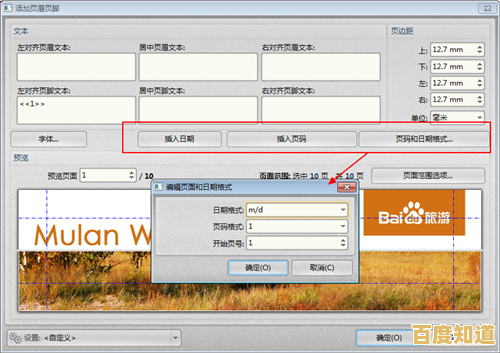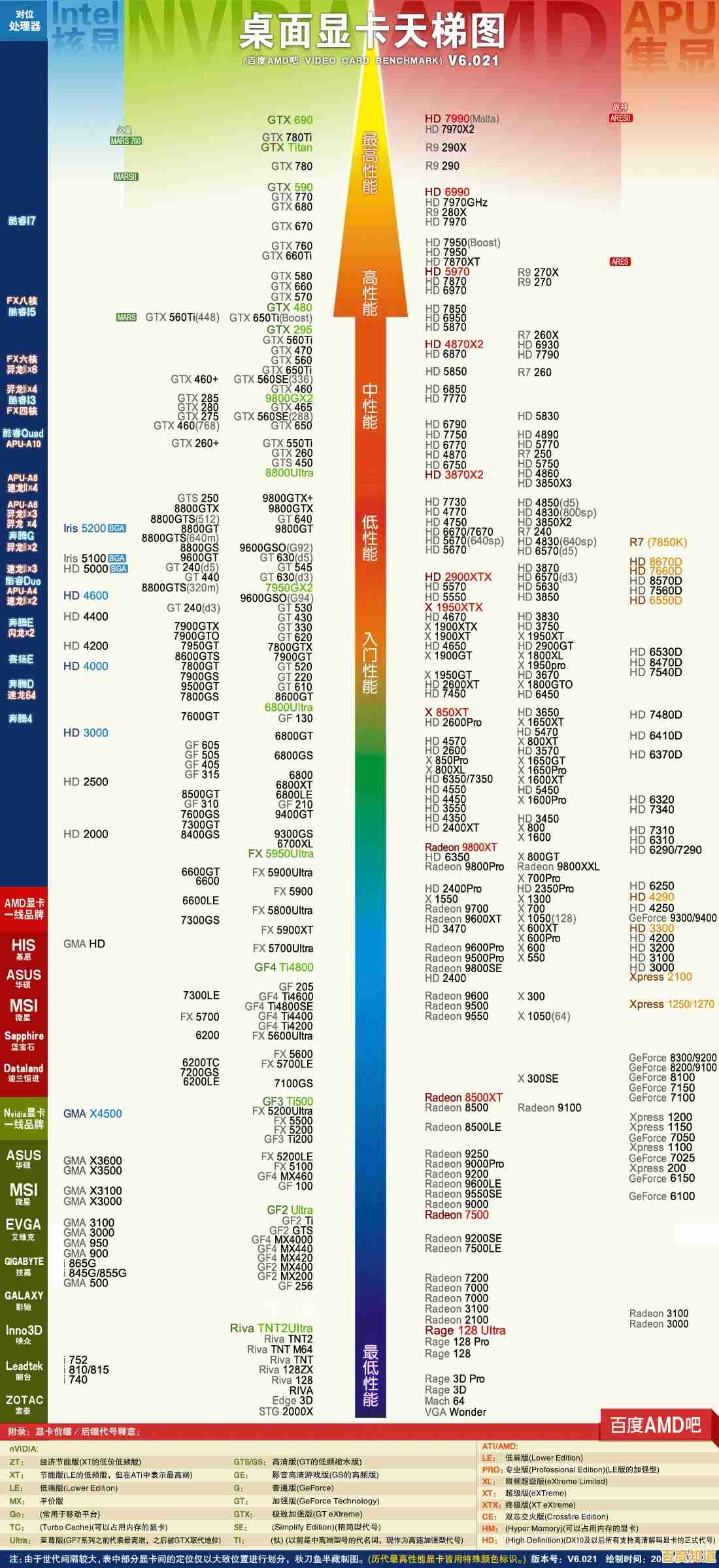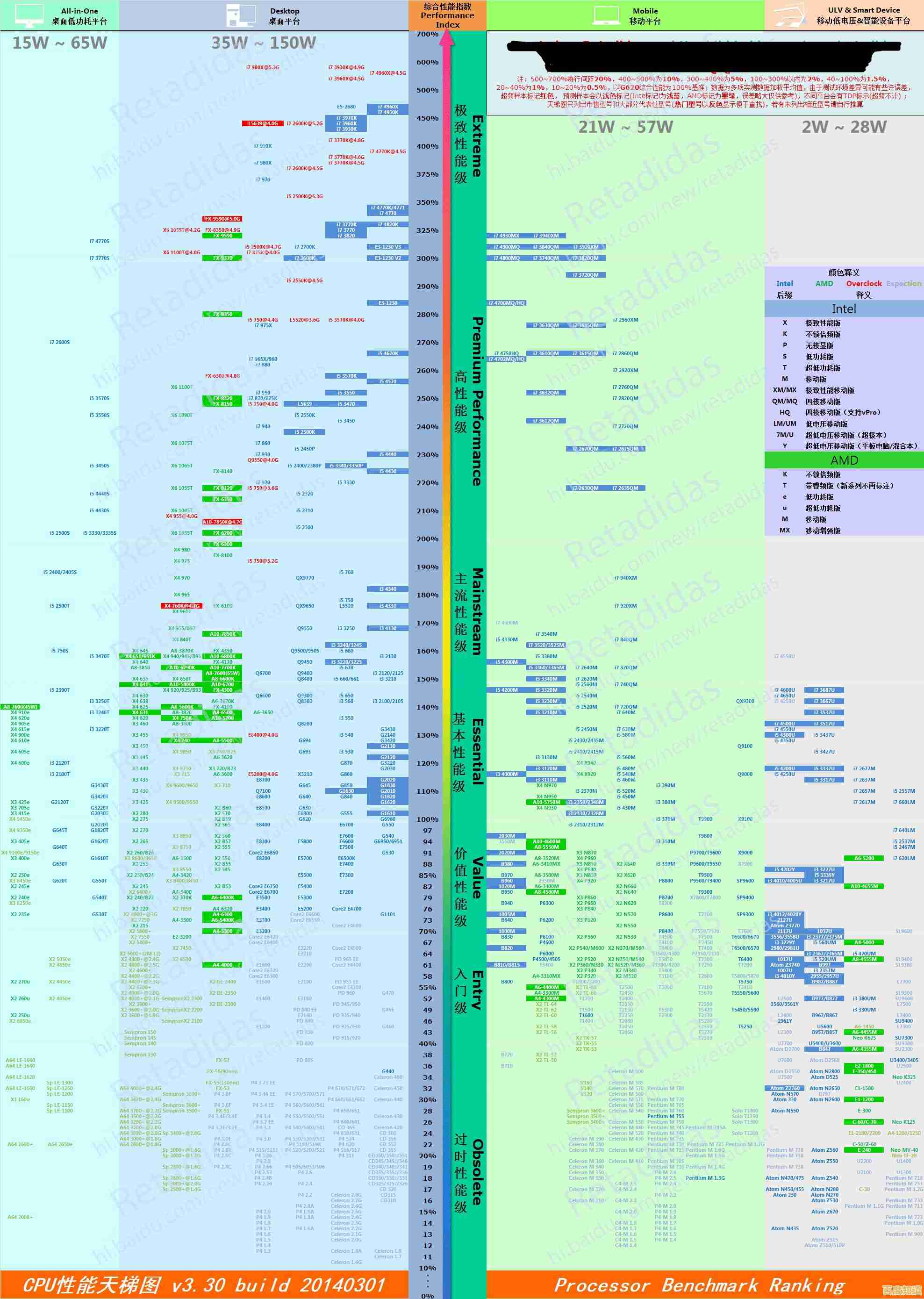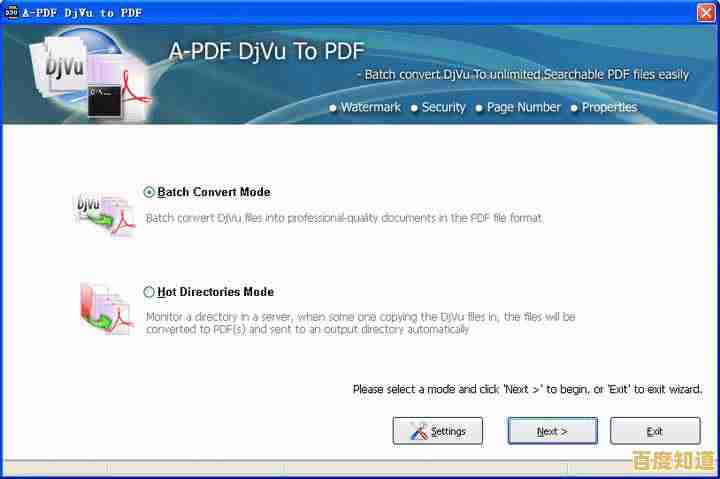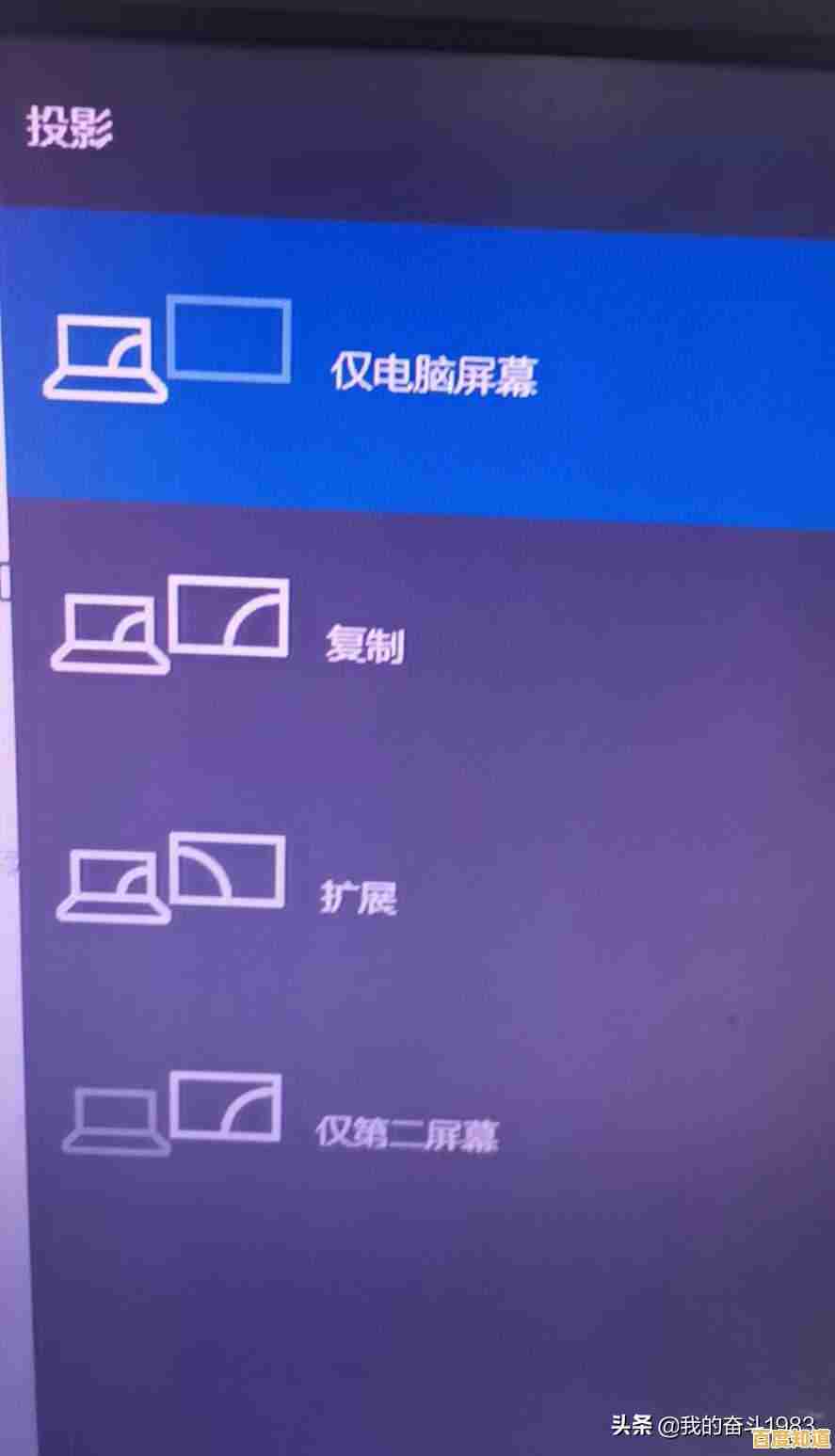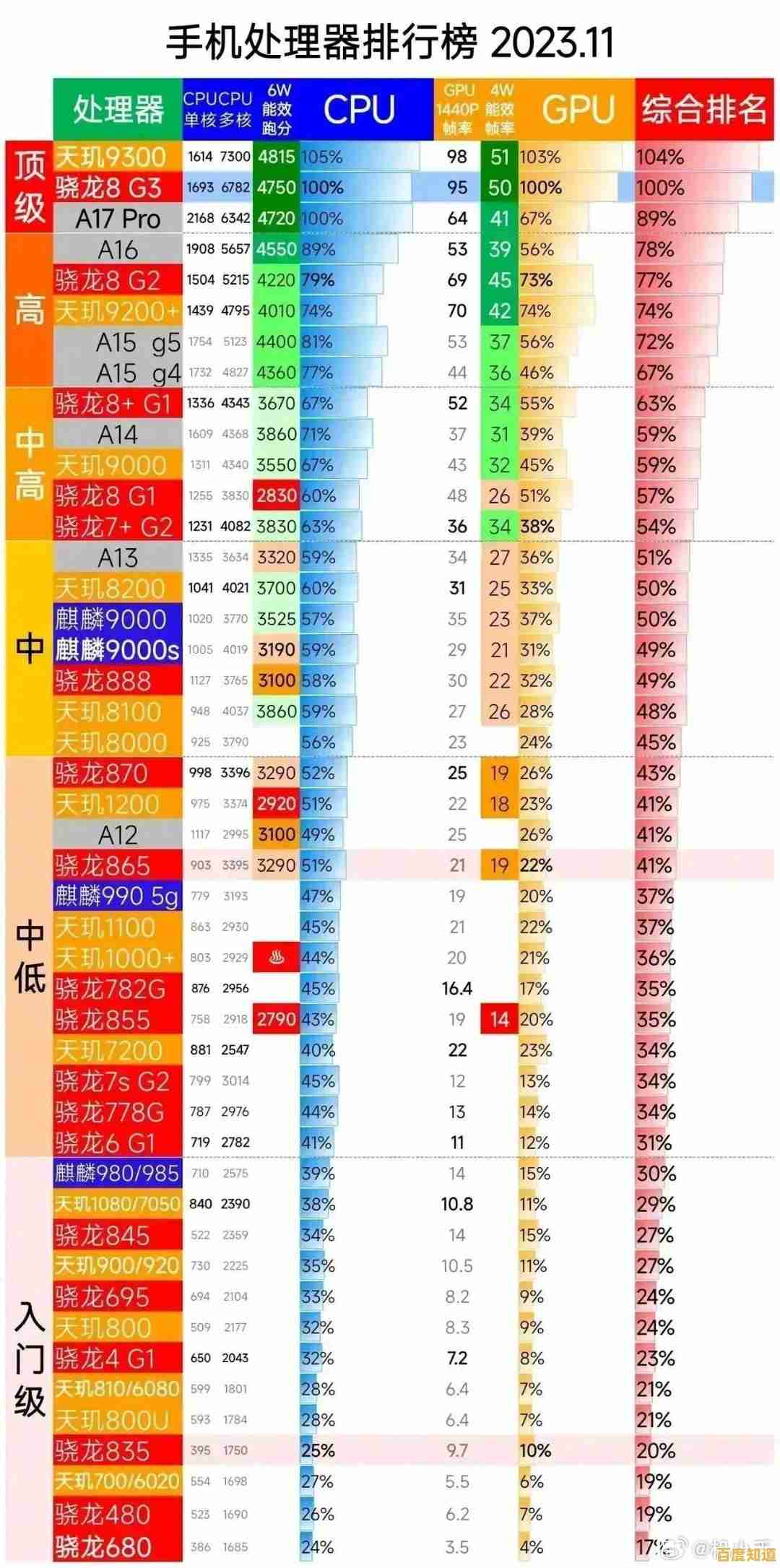解决程序启动错误:无法定位程序输入点的有效方法
- 问答
- 2025-10-30 18:52:28
- 33
重新安装出问题的软件(最直接有效) 这是最常见且最简单的解决方法,这个错误通常是因为软件需要的某个文件损坏或版本不对,直接卸载该软件,然后从官方网站下载最新的安装程序,重新安装一次,这能确保所有必要的文件都是完整且正确的。(来源:普遍软件故障处理经验)
更新或重新安装相关的运行库 很多软件依赖于微软的Visual C++运行库或.NET Framework等组件,错误可能出在这些公共组件上。
- 去微软官方网站,下载并安装最新版本的Visual C++运行库合集(通常需要安装多个年份的版本,如2015、2017、2019等)。
- 如果已经安装,可以尝试先卸载旧版本,再安装新版本。
- 对于.NET Framework,确保你的Windows系统已启用或更新到最新版本。(来源:微软官方支持文档及技术社区建议)
更新Windows系统 微软的系统更新有时会包含重要的系统文件更新,这些文件可能是程序运行所必需的,打开Windows的“设置”,进入“更新与安全”,检查并安装所有可用的更新,这能修复系统中缺失或过时的核心文件。(来源:Windows系统故障排除通用方法)
检查病毒或恶意软件 极少数情况下,病毒或恶意软件可能会损坏或替换系统的动态链接库(DLL)文件,使用杀毒软件或安全软件对电脑进行全盘扫描,排除这种可能性。(来源:计算机安全维护常识)
使用系统文件检查器修复 Windows系统自带一个修复工具,可以扫描和修复受保护的系统文件。
- 在开始菜单搜索“cmd”或“命令提示符”。
- 右键点击它,选择“以管理员身份运行”。
- 在打开的黑色窗口里,输入
sfc /scannow然后按回车。 - 系统会自动扫描并尝试修复问题,完成后重启电脑看看问题是否解决。(来源:微软官方系统工具说明)
检查软件兼容性 如果这个软件是较老的版本,而你的Windows系统比较新(如Windows 10/11),可能会存在兼容性问题。
- 右键点击软件的启动图标或主程序文件(.exe文件)。
- 选择“属性”。
- 进入“兼容性”选项卡。
- 可以尝试勾选“以兼容模式运行这个程序”,然后选择一个旧版的Windows系统(如Windows 7)。
- 也可以尝试勾选“以管理员身份运行此程序”。(来源:Windows程序兼容性疑难解答功能)
总结建议 按照方法一(重装软件) 和方法二(安装运行库) 的顺序操作,大部分此类问题都能得到解决,如果不行,再尝试后续的方法。
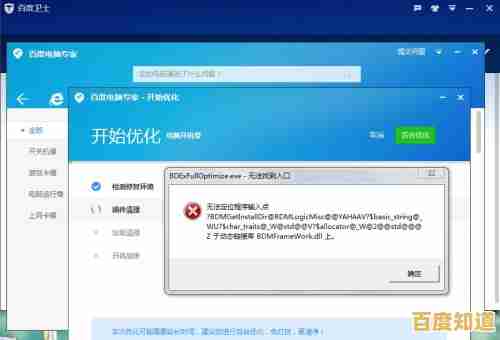
本文由郭璐于2025-10-30发表在笙亿网络策划,如有疑问,请联系我们。
本文链接:http://xian.xlisi.cn/wenda/67351.html